win11磁盘整理在哪 Win11如何快速打开并使用磁盘碎片整理工具
更新时间:2025-01-11 13:48:46作者:jiang
Win11系统中的磁盘整理工具是一项非常实用的功能,它可以帮助用户快速清理和整理磁盘碎片,提高系统运行速度和性能,但是很多用户并不清楚在Win11系统中磁盘整理工具的具体位置和如何快速打开和使用。在本文中我们将介绍Win11系统中磁盘整理工具的位置和快速打开方法,帮助用户更高效地管理和优化磁盘空间。
步骤如下:
1.首先,我们进入win11系统桌面。在底部的搜索栏中输入:控制面板。然后在搜索结果中点击“控制面板”选项。

2.在控制面板中找到并点击“Windows 工具”,如下图:
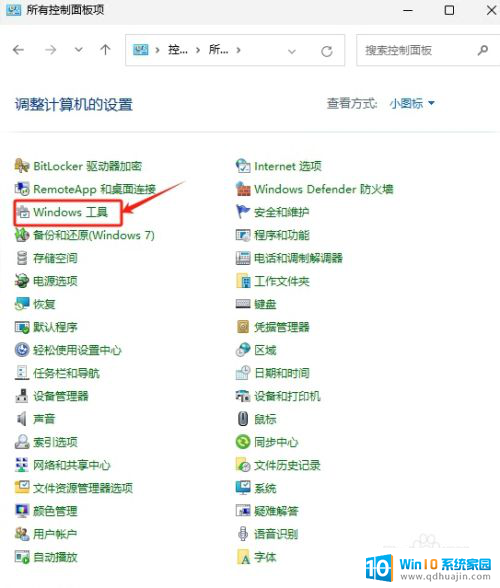
3.接着在“Windows 工具”下找到并双击运行“碎片整理和优化驱动器”工具。
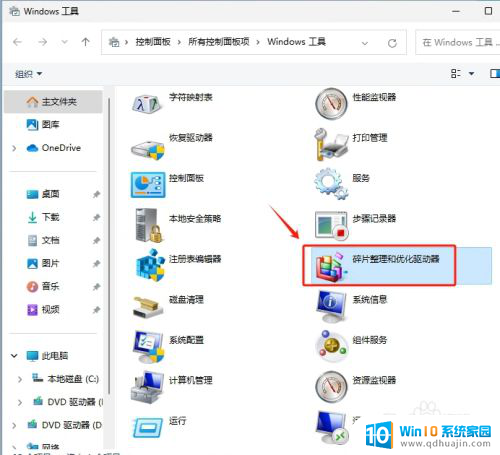
4.在“碎片整理和优化驱动器”工具中,我们可以点击“分析”按钮来查看当前驱动器的碎片化程度。
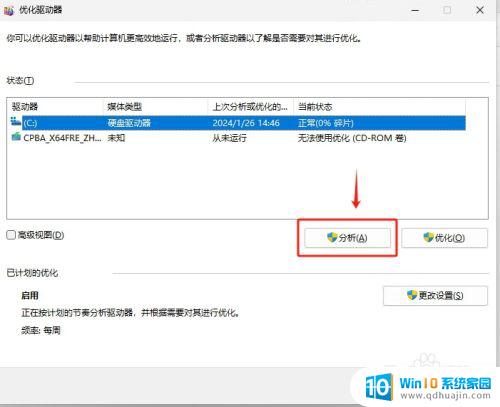
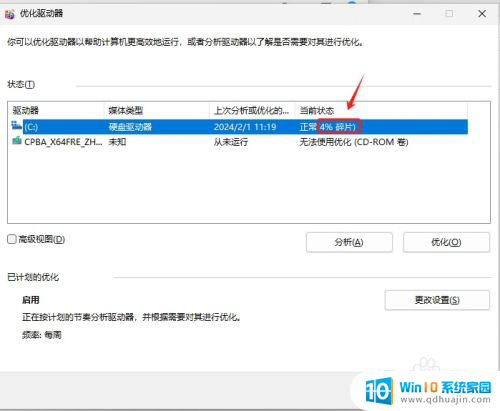
5.也可以直接点击“优化”按钮来对当前驱动器进行碎片整理。
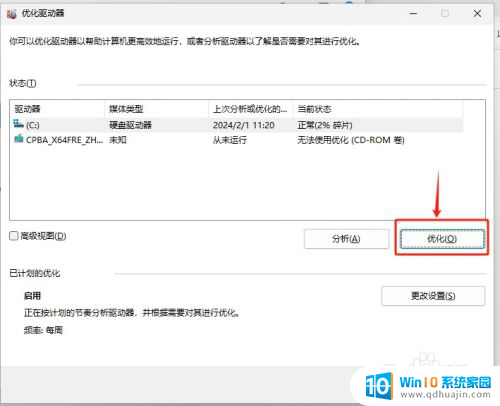
以上就是win11磁盘整理在哪的全部内容,有遇到相同问题的用户可参考本文中介绍的步骤来进行修复,希望能够对大家有所帮助。





